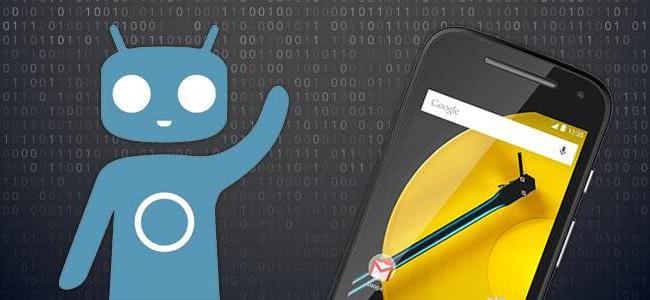Установка рекавери без ПК
Предлагаем два популярных и простых способа сделать это.
Метод №1 (CWM)
Прежде всего, загрузите приложение ROM Manager из магазина приложений.
- Откройте его, и сразу увидите запрос на предоставление root-привилегий.
- Нажмите «ОК».
- Вы заметите пункт установки CWM, нажмите на него, подтвердите модель своего телефона.
- Как только сделаете это, приложение начнет установку recovery на устройство, после чего девайс автоматически перезапустится.
Теперь для загрузки в режим восстановления необходимо одновременно нажать кнопку «Вниз» + «Питание» (работает в большинстве телефонов Android, однако на каждом смартфоне это отличается). Если это не дает результат, почитайте нашу статью на тему входа в режим восстановления.
Внимание! Сейчас CWM не так активно поддерживается, поэтому способ может провалиться из-за того, что на смартфон не будет официального рекавери от этой команды разработчиков. Если это случилось, переходите ко второму методу
Метод №2 (TWRP)
Второе приложение, которое мы будем использовать — Flashify.
- В первую очередь, загрузите его из Play Маркета и запустите.
- Тапните на «recovery image» и увидите четыре варианта установки.
- Нажмите «TWRP» или «CWM» (оба хороши, но мы рекомендуем воспользоваться первой программой).
- Теперь приложение предложит выбрать версию рекавери, клацайте на самую последнюю, подтверждайте свое намерение и дождитесь окончания инсталляции.
Вы можете столкнуться с проблемой, при которой опять не будет официального recovery на телефон. В таком случае пробуйте альтернативный путь работы с программой, описанный ниже.
Альтернативный способ установки рекавери
Он подразумевает, что вам надо будет в интернете скачать TWRP (неофициальный) на свой аппарат и поместить документ в корневой каталог системного диска на телефоне или на карту памяти. Только загружайте его из проверенных источников, таких как XDA-developers или 4pda.
- Откройте приложение Flashify.
- Тапните по «Zip file»
- Выберите скачанный .zip файл CWM или TWRP recovery.
- Нажмите «Подтвердить» и установите новую систему восстановления.
Это займет некоторое время, а потом будет предложено выполнить перезагрузку, чтобы войти в рекавери.
How to Install TWRP 3.4 Recovery?
Installing TWRP is quite an easy task. But before you begin with the instructions, it is required to enable OEM Unlocking and unlock the bootloader of your Android device. That is because without an unlocked bootloader, flashing anything to your device, including TWRP would not be possible.
Further, you will also need to install your OEM’s USB drivers and set up Android SDK platform-tools on your PC. The platform-tools includes the Fastboot tool that you’ll be using to flash TWRP.
Once you have fulfilled these requirements, you can follow the instructions in the guide linked below to install TWRP 3.4.
Step-by-step Instructions to Install TWRP Recovery on Android
Установка TWRP Recovery
Прежде, чем переходить непосредственно к прошивке через модифицированную среду восстановления, последняя должна быть установлена в девайс. Существует достаточно большое количество способов инсталляции, основные и наиболее действенные из них рассмотрены ниже.
Способ 1: Андроид-приложение Official TWRP App
Команда разработчиков TWRP рекомендует устанавливать свое решение в Андроид-девайсы с помощью собственноручно разработанного приложения Official TWRP App. Это действительно один из самых простых способов установки.
- Загружаем, устанавливаем и запускаем приложение.
При первом запуске нужно подтвердить осознанность риска при проведении будущих манипуляций, а также дать согласие на предоставление приложению прав Суперпользователя. Устанавливаем соответствующие галочки в чек-боксы и нажимаем кнопку «OK». В следующем экране выбираем пункт «TWRP FLASH» и предоставляем приложению рут-права.
На главном экране приложения доступен раскрывающийся список «Select Device», в котором необходимо найти и выбрать модель устройства для установки рекавери.
После выбора девайса программа перенаправляет пользователя на веб-страницу для загрузки соответствующего файла-образа модифицированной среды восстановления. Скачиваем предлагаемый файл *.img.
После загрузки образа, возвращаемся на главный экран Official TWRP App и нажимаем кнопку «Select a file to flash». Затем указываем программе путь, по которому расположен загруженный на предыдущем шаге файл.
Завершив добавление файла-образа в программу, процесс подготовки к записи рекавери можно считать законченным. Нажимаем кнопку «FLASH TO RECOVERY» и подтверждаем готовность к началу процедуры – тапаем «ОКAY» в окне-вопросе.
Процесс записи проходит очень быстро, по его завершению появляется сообщение «Flash Comleted Succsessfuly!». Нажимаем «ОКAY». Процедуру установки TWRP можно считать оконченной.
Дополнительно: Для перезагрузки в рекавери удобно пользоваться специальным пунктом в меню Official TWRP App, доступном по нажатию кнопки с тремя полосками в верхнем левом углу главного экрана приложения. Раскрываем меню, выбираем пункт «Reboot», а затем тапаем по кнопке «REBOOT RECOVERY». Аппарат перезагрузится в среду восстановления автоматически.
Способ 2: Для МТК-аппаратов — SP FlashTool
В том случае, когда установка TWRP через официальное приложение TeamWin неосуществима, придется воспользоваться Windows-приложением для работы с разделами памяти устройства. Владельцы аппаратов, построенных на базе процессора Mediatek, могут воспользоваться программой SP FlashTool. О том, как установить рекавери, с помощью этого решения, рассказано в статье:
Урок: Прошивка Android-устройств на базе МТК через SP FlashTool
Способ 3: Для девайсов Samsung — Odin
Обладатели аппаратов, выпущенных компанией Samsung, также могут воспользоваться всеми преимуществами модифицированной среды восстановления от команды TeamWin. Для этого нужно установить TWRP-рекавери, способом, описанным в статье:
Урок: Прошивка Android-устройств Samsung через программу Odin
Возможности TWRP
Если провести сравнение с той утилитой рекавери, которая установлена умолчанию, то TWRP рековери является намного мощнее. Данная программа обеспечивает процесс создания полных системных бэкапов. При ее участии выполняется инсталлирование ПО, прошивок.
Подобного функционала у заводского рекавери нет. Установка TWRP осуществляется на внутреннюю память гаджета, вместо мало функционального, стандартного рекавери. Если ваш девайс не загружается, в большинстве случаев TWRP позволяет выполнить успешных процесс восстановления системы.
Основные преимущества TWRP:
Нужна помощь?
Не знаешь как решить проблему в работе своего гаджета и нужен совет специалиста? На вопросы отвечает Алексей, мастер по ремонту смартфонов и планшетов в сервисном центре.Напиши мне »
- Инсталляция заводских системных обновлений, исправлений, различных дополнений.
- Установка неофициальных ядер, поддерживается работа с кастомными прошивками.
- Выполняется сопряжение с ПК при помощи разъема USB.
- Для вашей текущей прошивки утилита может создать бэкап всей системы или по-отдельности системы, приложений и т.д.
- Быстрое восстановление из созданного ранее бэкапа.
- Имеются опции очистки статистики аккумулятора, кеша, заводских настроек.
- Форматирование microSD, создание разделов.
- Работа с файлами.
- Ввод команд терминала.
Как скачать ТВРП, альтернативные варианты
В разделе Download Links будут ссылки на зеркала для Европы и США. Выбирайте любое и увидите ссылки на текущую и предыдущую версии ТВРП. Скачайте самую новую. Если будут проблемы в её работе, загрузите и установите предыдущую версию программы.
TeamWin регулярно обновляет свой продукт, исправляя найденные баги и добавляя новые функции. Обновлённые версии рекавери выходят примерно три раза в год. Но если предыдущая версия вас полностью устраивает, обновляться необязательно, поскольку в новой может не работать совместимость.
Если в списке на официальном сайте вы не видите возможности скачать TWRP для своего смартфона, остаётся использовать альтернативные варианты.
Рекавери ТВРП — самое популярное кастомное рекавери. Но существуют продукты от других разработчиков. О них также полезно знать.
Альтернативы TWRP:
- Clockwork Mod. Вероятно, старейшее кастомное рекавери для Android. Обладает практически теми же функциями, что и TWRP, но сильно проигрывает последнему в плане интерфейса. В последние годы его популярность пошла на спад. Clockwork является стандартным рекавери в прошивках Cyanogen Mod. Есть специальная версия Touch для управления с помощью сенсорного экрана.
- 4EXT. Практически то же самое, что Clockwork Mod. По сути, является надстройкой для последнего. Обладает более дружелюбным интерфейсом и даже поддерживает темы оформления. Но, как и в оригинале, поддержки русского языка нет.
- OrangeFox. По функционалу ничем не отличается от TWRP, навигация такая же. Оформление только аляповатое и нет поддержки русского языка. Подходит не для всех смартфонов Xiaomi, но активно используется владельцами POCO.
- Pitch Black. Рекавери, предназначенное для работы со смартфонами на базе процессоров от МТК. Несколько напоминает стоковое по функционалу, но имеет опции. Поддерживаются темы оформления.
Что такое кастомное рекавери на Андроиде
Каждое мобильное устройство, работающее под управлением операционной системы Android, обладает функционалом технической диагностики и «лечения» девайса, называемой recovery. Он задаётся производителем гаджета и зачастую доступен на английском языке. Основная доля его критики перепадает на неудобное расположение элементов управления и ограниченность функционала, что может привести к невозможности самостоятельного исправления какой-либо связанной со смартфоном либо планшетом ситуации и появлению необходимости пользования услугами сервисных центров.
Есть способ исправить данное положение, представленный установкой неофициального программного обеспечения на замену существующему. Перейти в него можно также, как и запустить оригинальную версию – комбинацией кнопок на боковой (реже – на нижней) части телефона, срабатывающей при нахождении в выключенном режиме. Большая часть гаджетов позволяет перейти в этот режим зажатием кнопки подачи питания и повышения громкости, однако данный параметр может отличаться не только от одного бренда к другому, но и в зависимости от конкретной модели – более детальная информация предоставляется на сайтах фирм. Именно поэтому мы решили вам рассказать, как установить кастомное рекавери TWRP на Андроиде и что для этого необходимо сделать.
Способ 6: установка из системных приложений
Такие программы, как Rom ToolBox, ROM Installer и подобные, предлагают устанавливать TWRP или другое recovery непосредственно с приложения. Такой способ установки устарел и неактуален. Приложения не всегда корректно подбирают верное кастомное recovery, из-за чего владельцы получают кирпич. Поэтому не пользуйтесь подобными приложениями-комбайнами, для установки кастомного recovery.
Приложения Flashify и Rashr так же предлагают установить рекомендованное recovery, что делать не стоит. Используйте Flashify и Rashr только для прошивки пакета TWRP, что скачали лично с официального сайта. Не используйте версии recovery, что внутри программы.
Что нового в TWRP 3.4?

TWRP 3.4, возможно, является одним из самых больших обновлений пользовательского восстановления, учитывая большое разнообразие вносимых им изменений. Итак, прежде чем вы перейдете к ссылкам для скачивания и инструкциям по установке, давайте сначала обсудим их.
Основные изменения и особенности
Вы заметите, что список изменений, новых функций и исправлений ошибок довольно растянут. И многие из них не имели бы смысла, если бы вы не разработчик.
Но в TWRP 3.4 есть несколько серьезных изменений, о которых вы должны знать как обычный пользователь. Это следующие.
В этом последнем обновлении TWRP поддерживает автоматическое определение SAR, позволяя при восстановлении правильно смонтировать раздел / system для прошивки файлов ZIP, резервного копирования и восстановления резервных копий NANDroid и т
Д.
Следующее важное изменение является относительно Android устройства , которые имеют структуру разделов A / B. ZIP-файл установщика, используемый для постоянной прошивки TWRP на таких устройствах, был переписан с использованием более общего шаблона и magiskboot.
Новые ZIP-файлы установщика TWRP 3.4 также поддерживают разделы recovery_a и recovery_b на устройствах A / B, которые соответствуют схеме 2-Stage-Init (2SI) System-as-Root
Сюда входят такие устройства, как OnePlus 7T, OnePlus 8 и другие.
В-третьих, с помощью последней версии TWRP пользователи теперь могут устанавливать проприетарные пакеты прошивки OZIP на устройства Realme и Oppo. Это означает, что пользователям больше не нужно расшифровывать и конвертировать пакет прошивки в ZIP-архив с возможностью восстановления. Это должно позволить пользователям вручную обновлять свои телефоны с помощью самого TWRP.
Также есть несколько изменений в меню TWRP «Установить», которое используется для прошивки файлов ZIP. Теперь при восстановлении отображается информация об установке ZIP-файла в неактивный слот устройства A / B.
В дополнение к этому, кнопка «Перезагрузить систему» теперь позволяет пользователям перезагружать свой телефон в разные разделы после установки ZIP-файла.
В этом обновлении также есть особое изменение, на которое я хотел бы обратить внимание
Ранее TWRP 3.3 использовал раздел «persist» на устройствах для хранения файлов кэша и журналов восстановления
Это привело к повреждению данных калибровки телефона, хранящихся в указанном разделе, что в конечном итоге привело к неработающим датчикам, таким как приближение, гироскоп и т. д.
Помимо упомянутых выше, есть несколько исправлений и изменений, касающихся расшифровки, и многое другое.
А как насчет поддержки устройств под управлением Android 10?
Ранее в прошлом году ведущий разработчик команды dees_troy опубликовал сообщение, чтобы предоставить пользователям обновленную информацию о поддержке TWRP и Android 10. Некоторые пользователи могут спросить, есть ли несколько устройств под управлением Android 10 и уже имеют полностью рабочий TWRP.
Что ж, проблема не в Android 10, а в новых изменениях, которые были внесены в него и применимы к устройствам, которые поставляются с Android 10 в качестве исходной версии. Сюда входят такие телефоны, как Pixel 3, Pixel 4 и будущие устройства, которые будут поставляться с Android 10 «из коробки».
Наиболее заметным изменением, которое представляет собой самую большую проблему при разработке TWRP, является новая система динамического / логического разделения. Устройства Android 10 теперь используют супер-раздел вместо выделенных разделов, таких как система, поставщик и т. д.
Это, в свою очередь, очень затрудняет для TWRP монтирование системного раздела. Из-за этого очень сложно прошивать ZIP-файлы, такие как ROM, GApps и т. Д., Поскольку / system предназначена только для чтения и не может быть легко смонтирована.
Разработчики постоянно работают над поиском подходящего решения для реализации TWRP для обработки супер-раздела. Однако время прибытия пока неизвестно. Но на данный момент нам известно, что TWRP 3.4 не поддерживает устройства с системой динамического разбиения на разделы , по крайней мере, пока.
В то же время стоит отметить, что другие устройства, отличные от Pixel, поставляемые со старой версией Android (Android Pie, Oreo и т. Д.) И получившие обновления до Android 10, не подвержены этому .
Как установить TWRP
Чтобы провести инсталляцию ТВРП, на:
- ПК распакуйте ADB;
- устройстве должен быть разлоченный загрузчик, включена отладка по USB.
Другой вариант, как установить TWRP Recovery — воспользоваться специальным софтом, который доступен только владельцам аппаратов с Root.
Установка через ПК
Реализован универсальный вариант, как установить рекавери TWRP на Андроид через компьютер:
- Проследуйте на страницу https://twrp.me/Devices/, найдите в списке производителя аппарата.
- Во вкладке Download Links» нажмите на Primary». На новой странице тапните по последней версии прошивки. На следующей странице тапните по Download номер образа.img».
- На странице с названием модели можно прочесть о способе установки. Если аппарат в списке отсутствует, найдите ветку обсуждения на специализированном форуме. Там может быть указана причина, по которой нельзя установить Рекавери (невозможно разблокировать загрузчик) или будет предложена универсальная версия ПО.
- Переименуйте скачанный образ до лаконичного twrp» и перенесите его в папку с ADB.
- Переведите смартфон в Fastboot Mode:
- Выключите гаджет. Зажмите и удерживайте клавиши блокировки и громкости вниз, пока не войдете в режим.
- Или зайдите в папку с АДБ. В строке проводника напишите cmd и тапните Enter». Появится командная строка, куда задайте команду adb reboot bootloader.
- После перезагрузки в Fastboot, используйте команду — fastboot flash recovery twrp.img. Она запустит установку мода, об успехе операции оповестит надпись finished.
- Перезагрузите систему используя команду fastboot reboot.
Какую версию TWRP использовать, существующие различия
Актуальны для установки последние версии TWRP, ввиду новых функций и возможностей. Узнать о доступной версии, можно на сайте разработчика TWRP
При этом важно понимать, что нельзя просто взять любое TWRP recovery и установить. Поскольку в итоге получите гарантированный «кирпич»
Такой результат объясняется различиями в файловой системе разных производителей. Поэтому если вы используете смартфон Xiaomi, то TWRP recovery для Motorola установить нельзя. Более того, запрещена установка в рамках модельного ряда определенного производителя. Например, Moto Z и Moto Z play созвучны, но это разные модели, несмотря на общее название и внешний вид. Поэтому и TWRP recovery для этих телефонов разное.
Вот наглядный пример. Вы скачали recovery для Motorola Moto Z. У вас на руках ещё два телефона – Moto X2 и Xiaomi Mi4C. На какой телефон можно установить раздел? Ответ – Motorola Moto Z, для других устройств скачанное recovery не подходит.
Важно обращать внимание не на версию recovery – 2.8.4 или 3.2.3.1, а для какой модели и производителя сборка. Помните, что универсальной сборки TWRP не существуют, для всех устройств – индивидуальная сборка
Способ 6: установка из системных приложений
Такие программы, как Rom ToolBox, ROM Installer и подобные, предлагают устанавливать TWRP или другое recovery непосредственно с приложения. Такой способ установки устарел и неактуален. Приложения не всегда корректно подбирают верное кастомное recovery, из-за чего владельцы получают кирпич. Поэтому не пользуйтесь подобными приложениями-комбайнами, для установки кастомного recovery.
Приложения Flashify и Rashr так же предлагают установить рекомендованное recovery, что делать не стоит. Используйте Flashify и Rashr только для прошивки пакета TWRP, что скачали лично с официального сайта. Не используйте версии recovery, что внутри программы.
Установка прошивки через TWRP
Процесс установки прошивки через TWRP мало чем отличается от использования Fastboot. Сначала нужно найти подходящую прошивку для вашего телефона. Формат файла должен быть обязательно ZIP.
После скачивания прошивки переместите файл на SD карту. Если прошивка без GApps (сервисы Google), подходящие и также закиньте их на карту памяти.
- Выключите телефон и запустите рекавери стандартным способом (зажав кнопки питания и увеличения громкости).
- Перейдите в раздел «Очистка».
- Передвиньте ползунок вправо.
- Вернитесь в главное меню и выберите «Установка».
- Нажмите на кнопку «Выбор накопителя» в нижней части экрана.
- Отметьте пункт Micro SD Card и тапните ОК.
- Найдите скачанный файл в формате ZIP и нажмите на него.
- Передвиньте ползунок вправо для подтверждения действия.
- Нажмите на кнопку «Очистка Dalvik/cache».
- Установите таким же способом сервисы Google (если требуется).
- Тапните по кнопке «Перезагрузка в ОС».
Первый старт только что установленной системы может занять до 15 минут.
Алгоритм работы с TWRP для Xiaomi устройств
Итак, когда TWRP уже установлен на устройстве Xiaomi, а также, естественно, разблокирован загрузчик, можно приступать к процедуре
Важно при этом еще иметь и файл прошивки в .zip формате, который под каждое конкретное устройство скачивается на официальном сайте производителя или на тематических форумах, если пользователю больше приглянулась неофициальная сборка
Выполняется установка прошивки через TWRP recovery следующим образом:
- Смартфон перезагружается со входом в TWRP recovery mode. Для этого нужно его выключить, а затем запустить посредством зажатия «качельки» громкости в положении вверх и кнопки включения смартфона. Результатом зажатия данной комбинации станет надпись «recovery» на экране и, как результат, вход в нужное меню.

- Теперь нужно выполнить сброс всех данных за исключением SD и OTG. Для этого переходим по разделам Wipe – Advanced Wipe и отмечаем следующие пункты: Dalvik Cache, System, Data, Internal Storage, Cache. Устройство будет полностью очищено!

Сброс данных
- Затем нажимаем назад, выбираем Reboot recovery и подтверждаем действие (обычно нужно протянуть переключатель по экрану вправо).
- Предварительно на устройстве должен быть размещен файл прошивки.
- Если нужные файлы загружены и все предыдущие этапы выполнены правильно, то можно нажимать «Install» и подтвердить действие (также по стандарту свайп вправо). Процедура прошивки может никак не отображаться на экране: нужно просто долго ждать.

- Когда прошивка через TWRP будет завершена, нужно выбрать раздел Wipe cache/dalvik, а затем Reboot System.

- Успешное проведение процедуры приведет к тому, что при первой перезагрузке три точки под логотипом производителя (Xiaomi) будут «перемигиваться» около 10 минут, а потом устройство запустится.
Способ 3: установка TWRP через официальное приложение
Важно! Метод актуален для устройств с разблокированным загрузчиком. Разработчики TWRP располагают мобильным приложением, что позволяет подобрать корректную версию «раздела», а после и установить
Метод во многом схож с предыдущим, при этом нет возможности сохранения системы. Зато не получится перепутать и установить неподходящее TWRP. Кроме того, софтина «Official TWRP App» сообщит, когда вышла новая версия recovery
Разработчики TWRP располагают мобильным приложением, что позволяет подобрать корректную версию «раздела», а после и установить. Метод во многом схож с предыдущим, при этом нет возможности сохранения системы. Зато не получится перепутать и установить неподходящее TWRP. Кроме того, софтина «Official TWRP App» сообщит, когда вышла новая версия recovery.
Алгоритм установки
- Скачайте Official TWRP App.
- В программе нажмите на кнопку TWRP Flash.
- В следующем окне появится запрос на предоставление root прав.
- Если предоставить root доступ, программа предложит установить TWRP в раздел recovery или BOOT.
Важно! TWRP устанавливается в раздел recovery. Если выбрать Boot, смартфон не загрузится
- Если в памяти устройства имеется файл TWRP, следует нажать на кнопку Select a file to flash. В ином случае скачать TWRP с сайта. Для этого нажмите на кнопку Select a device. Затем введите модель. Приложение найдет и отобразит последнюю доступную версию recovery. После выбора, программа сообщит, что откроет страницу с recovery в браузере. Вам останется только скачать и сохранить файл.
- После загрузки TWRP, вернитесь в программу, где выберите пункт Select a file to flash. Укажите скачанный файл TWRP.
- Далее нажмите на кнопку Flash to recovery. Подтвердите действие, после чего начнется установка.
Как обновиться до TWRP 3.4 из существующей версии TWRP?
Если на вашем устройстве уже установлена предыдущая версия кастомного восстановления TWRP, вы можете легко обновить TWRP 3.4.0-0 или выше через сам интерфейс восстановления.
Для этого загрузите последний файл образа восстановления TWRP (.img) для своего устройства Android и перенесите его во внутреннее / внешнее хранилище телефона.
После переноса загрузите устройство в режим восстановления TWRP, используя последовательность кнопок или выполнив команду « adb reboot recovery » с вашего ПК.

Теперь нажмите « Установить » на главном экране TWRP и нажмите кнопку « Установить изображение » в правом нижнем углу экрана.
Затем перейдите в хранилище вашего устройства и выберите файл изображения TWRP 3.4, который вы передали ранее. Как только вы выберете файл, вам будет предложено выбрать целевой раздел, выбрать « Установить Recovery Ramdisk » и провести по кнопке на экране, чтобы прошить файл образа.
После того, как файл был прошит, перейдите в меню « Перезагрузка » TWRP и нажмите кнопку « Восстановление ». Это перезагрузит ваше устройство Android до последней версии восстановления TWRP.
Теперь, когда на вашем устройстве Android установлена последняя версия TWRP, вы можете использовать ее для прошивки пользовательских ПЗУ, таких как LineageOS или Paranoid Android .
Вы также можете установить такие моды, как Dolby Atmos Port, или получить root -доступ на свой телефон, прошив архив Magisk .
Вот так! Вы только что загрузили последнюю версию TWRP 3.4 для своего устройства Android и узнали, как его установить / обновить. Если у вас возникнут проблемы с процессом установки или с самим кастомным восстановлением, сообщите нам об этом.
Расшифровка и устранение ошибок TWRP
Нередко при работе с TWRP у пользователей возникают различные ошибки. Все они сведены в таблицу ниже и для каждой ошибки предложен вариант устранения.
Код ошибки
Причины возникновения
Устранение
Error 6
Файл updater-script в архиве с прошивкой создан в неправильном формате.
Необходимо открыть указанный файл через стандартный «Блокнот» или «NotePad++», сменить его формат на Unix и пересохранить.
Error 7
Прошивка подобрана неправильно и не соответствует устройству, на которое должна производиться установка.
1. Скачать правильный файл прошивки с официального сайта
Важно при этом проверить версию устройства, поскольку, к примеру, Xiaomi Redmi Note 3 имеет модификацию Pro, что делает прошивку от первого устройства несовместимой со вторым.2. Если же прошивка точно правильная, то нужно открыть в режиме редактирования файл updater-script и удалить в нем первые строки со списком устройств, для которых предназначена данная прошивка.
Error 0
В архиве с прошивкой отсутствует один из файлов.
Нужно перезагрузить архив или добавить нужные файлы.
Error 255
Неподходящим является файл updater-binary.
По аналогии с предыдущим пунктом: нужно заменить указанный файл.